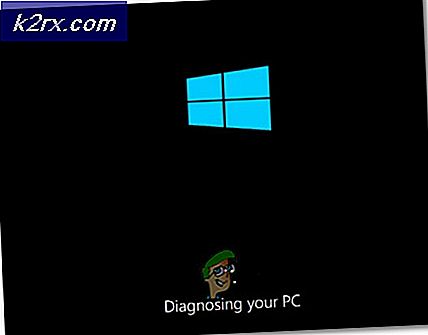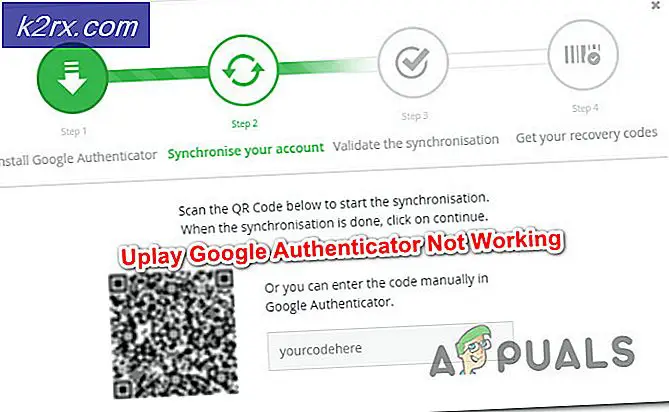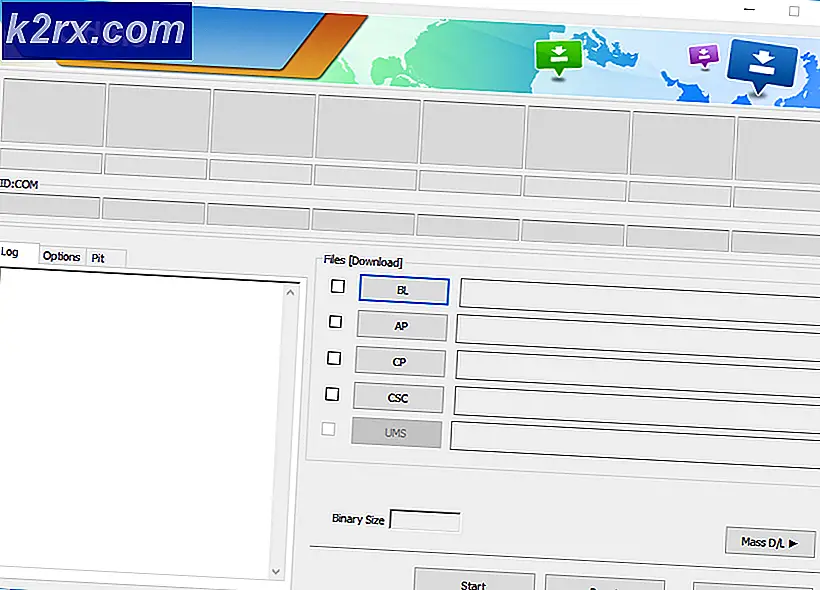Så här fixar du 'Long-Running Script' -fel på IE 11
De 'Svarar inte på grund av ett långvarigt skript' fel visas när användaren försöker bläddra ner på en webbplats med Internet Explorer 11. För de mest drabbade användarna är problemet intermittent och förekommer bara med flera olika webbadresser.
Vad orsakarsvarar inte på grund av ett långvarigt skript ”fel?
Metod 1: Köra Windows Internet-felsökaren
Om 'Svarar inte på grund av ett långvarigt skript' fel orsakas av en genetisk glitch, borde du kunna fixa det enkelt genom att helt enkelt köra Windows Internet-felsökaren. Detta verktyg upptäcker automatiskt problem med din Internet Explorer-version och reparerar det automatiskt om problemet redan är dokumenterat av Microsoft.
Här är en snabbguide som kör Windows Internet-felsökare för att reparera 'Svarar inte på grund av ett långvarigt skript' fel:
- Besök denna länk (här) för att ladda ner Windows Internet-felsökaren.
- När verktyget väl har laddats ner dubbelklickar du på .diagcab fil för att öppna Internet-felsökaren.
- På den första skärmen börjar du med att klicka på Avancerat och markerar sedan rutan som är associerad med Tillämpa reparationer automatiskt.
- När du har gjort det klickar du på Nästa för att gå vidare till nästa meny.
- Vänta tills skanningen är klar och korrigeringarna verkställs. I vissa fall kan du behöva klicka på Apply this fix för att slutföra proceduren.
- Starta om datorn och se om problemet nu är löst.
Om samma problem fortfarande uppstår, gå ner till nästa metod nedan.
Metod 2: Inaktivera felsökning av skript
Majoriteten av de drabbade användarna som kämpade medsvarar inte på grund av ett långvarigt skript ”fel har rapporterat att de lyckades lösa problemet genom att göra ett par tweaks från menyn Internetalternativ.
Som det visar sig kan problemet helt undvikas genom att komma åt de avancerade inställningarna i Internet Explorer och inaktivera skriptfelsökning samtidigt som webbläsaren förhindras från att visa meddelanden om varje skriptfel.
Den här åtgärden bekräftades vara framgångsrik på Windows 7, Windows 8.1 och Windows 10.
Här är en snabbguide om hur du använder menyn Avancerade inställningar för att inaktivera felsökning av skript och förhindra att webbläsaren visar meddelanden om skriptfel:
- Öppna Internet Explorer 11 och klicka på kugghjulsikonen (övre högra hörnet på skärmen).
- Klicka på på den nyligen inställda inställningsmenyn Internet-alternativ.
- När du väl är inne i Internet-alternativ menyn väljer du Avancerad flik från den horisontella menyn högst upp.
- Gå först till inställningar och bläddra ner till Bläddring. Markera sedan rutan för Inaktivera felsökning av skript (Internet Explorer).Titta sedan nedan och avmarkera rutan som är associerad med Visa en avisering om varje skriptfel.
- Klicka på Tillämpa spara ändringarna och starta sedan om din Internet Explorer 11-webbläsare.
- Upprepa åtgärden som tidigare orsakade problemet och se om problemet nu är löst.
Om samma problem fortfarande inträffar eller om du letar efter ett annat tillvägagångssätt, gå ner till nästa möjliga åtgärd nedan.
Metod 3: Avinstallera säkerhetspaket från tredje part
Eftersom det har rapporterats av flera olika drabbade användare kan problemet mycket väl orsakas av en överskyddande antiviruspaket som kan hindra Internet Explorer 11 från att köra vissa skript. McAfee Security och BitDefender rapporteras vanligtvis för att orsaka detta beteende.
Om du stöter på 'Svarar inte på grund av ett långvarigt skript' fel och du misstänker att ditt tredje parts antivirus orsakar detta beteende, kan du åtgärda det antingen genom att inaktivera realtidsskyddet eller genom att helt avinstallera säkerhetspaketet från tredje part.
Om du letar efter ljusmetoden, börja med att se om inaktiverande av realtidsskydd eliminerar problemet. Du kan göra detta från aktivitetsfältets meny med de allra flesta AV-sviter. De exakta stegen varierar dock beroende på vilket säkerhetsprogram du använder.
Om det inte fungerar och du fortfarande stöter på detsamma 'Svarar inte på grund av ett långvarigt skript' fel måste du avinstallera hela säkerhetspaketet för att bekräfta att problemet inte orsakas av tredjepartspaketet.
För att göra detta, följ den här artikeln (här). Det visar dig också hur du kan bli av med alla kvarvarande filer som fortfarande kan orsaka samma beteende.